Okomplicerade sätt att lägga till musik till GIF online och offline
Har du någonsin sett en GIF med ett musikstycke på, och har du någonsin funderat på hur det skulle se ut om en GIF hade musik? På sociala medieplattformar ser vi vanligtvis GIF som bara består av bilder i en loopposition, som kommer att spelas upp kontinuerligt. Nuförtiden använder vi vanligtvis GIF eller Graphic Interchange Format för att leverera och uttrycka våra känslor, känslor och situation till någon. Det kan vara från kommentarsektionen eller meddelandeprogrammet. GIF är roligare och mer underhållande att använda, eftersom det har bilder eller text på dem, men det skulle vara bättre om de hade musik. Med det kommer detta inlägg att lära dig hur man lägger till musik till GIF och låter dig lägga till önskad musik. Det kommer att ge utmärkta verktyg som du kan lita på för att lägga till musik till din GIF framgångsrikt.
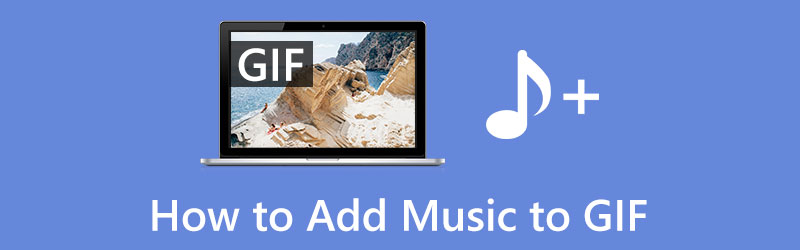
- GUIDELISTA
- Del 1. Kan GIF innehålla en musik?
- Del 2. Hur man lägger till musik till GIF
- Del 3. Bra bakgrundsmusik för GIF
- Del 4. Vanliga frågor om att lägga till musik till GIF
Del 1. Kan GIF innehålla en musik?
Du kanske funderar på att lägga till musik till GIF:er och undrar om det är möjligt att göra det. Jämfört med andra bildformat är GIF ett bildformat som inte gäller för att lägga till ett musikstycke. Eftersom GIF-formatet inte stöder ljud, är det andra sättet att uppnå det att lägga till musik till GIF och spara den som ett MP4-format. Du behöver ett videoredigeringsprogram som konverterar GIF-filer till en videofiltyp.
Del 2. Hur man lägger till musik till GIF
I den här delen kommer du att lära dig hur du lägger till musik till en GIF med hjälp av de medföljande verktygen. Det ger instruktionssteg som du kan lita på för att skapa en GIF som har musik inkluderad i den framgångsrikt. För att börja, fortsätt till följande information nedan.
1. ArkThinker Video Converter Ultimate
ArkThinker Video Converter Ultimate är ett kraftfullt konverteringsprogram med avancerade redigeringsverktyg och funktioner. Den har ett användarvänligt gränssnitt, så oavsett om du är nybörjare eller professionell redaktör kan du snabbt bemästra det här programmet. Detta program kan göra musik med GIF och konverterar ditt GIF-filformat till MP4-filformat. Det hjälper dig att infoga ljud i din GIF, och det tar bara några minuter att uppnå det. För att starta processen, fortsätt till följande steg nedan.
Ladda ner och installera
För att få fullständig tillgång till programmet, fortsätt till den officiella webbplatsen och ladda ner och installera det. Efter installationsprocessen, fortsätt för att starta programmet för att komma igång.
Lägg till din GIF-fil
När du har öppnat programmet klickar du på Omvandlare fliken på menyn. Därifrån klickar du på ikonen (+) i mitten av skärmen, vilket leder dig till din mapp. I din mapp väljer du den GIF-fil du vill ladda upp och ett musikstycke. Efter det kommer din fil att visas på skärmen.

Konvertera GIF-format till MP4-format
Eftersom du inte kan lägga till musik till GIF måste du först konvertera din GIF-fil till ett MP4-filformat. Fortsätt till rullgardinsmenyn till höger om GIF-filen, klicka på Video och leta efter MP4-formatet. Efter det klickar du på Konvertera alla knappen längst ned till höger på skärmen för att starta konverteringen. När du är klar klickar du på (+) och lägg till den konverterade MP4-filen igen.
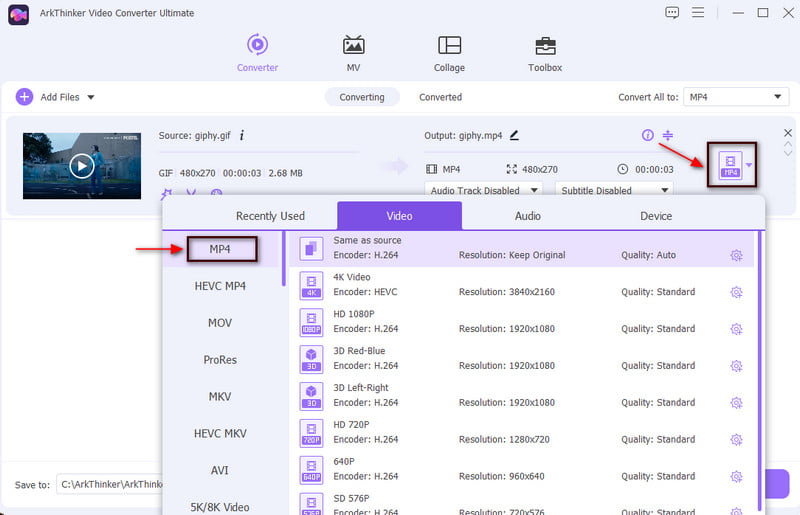
Lägg till musik till din GIF-konverteringsfil
När du är klar med att ladda upp din fil, fortsätt till Trollstav ikon som representerar redigeringsalternativ under din fil. Efter det, navigera till Audio knappen från det övre högra hörnet på skärmen. Därifrån ser du (+)-ikonen bredvid ljudspåret. Klicka på den ikonen och välj den musik du vill lägga till från din mapp. Du kan justera volymen från 0% som den svagaste och 200% som den högsta. Du kan också ändra fördröjningen från -10 till 10. När du är klar klickar du på OK för att spara dina ändringar. Klicka sedan på Konvertera alla knappen igen och vänta med att konvertera din fil. Det kommer automatiskt att spara och placera din GIF med musik i din mapp.
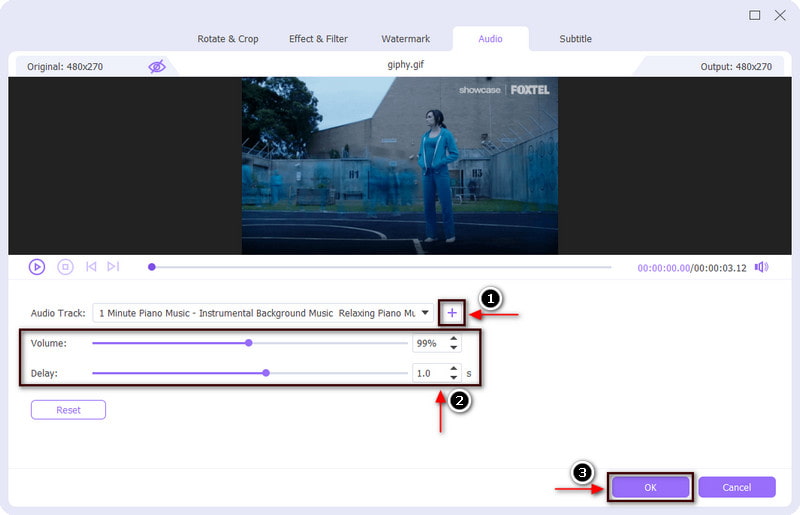
2. VEED.IO
VEED.IO är ett redigeringsverktyg som du fritt kan komma åt och använda online. Du kan redigera ditt projekt direkt från din webbläsare. Denna webbläsarbaserade redigeringsplattform kan lägga till ljud, ljudeffekter och musik till GIF-filer. Men innan du lägger till musik till GIF, se till att du konverterar den till MP4-filformat innan du fortsätter. Efter det kommer processen att vara enkel och smidig att lägga till musik till GIF. Dessutom kan du också lägga till text och bilder och rita över hela din GIF om du vill. Om du föredrar detta onlineverktyg, fortsätt till följande steg nedan.
Besök först och främst den officiella webbplatsen för onlineverktyget. Därifrån klickar du på Välj GIF-fil knapp och Ladda upp en fil knappen, som leder dig till din mapp och väljer filen du vill lägga till musik till.
Från din skärm kommer du att se din fil spelas upp och andra redigeringsalternativ på den nedre delen av skärmen. Klicka på Audio alternativet, som leder till din mapp, och välj en musikfil du vill lägga till. Efter det kommer musikfilen automatiskt att placeras under din GIF-fil.
Slutligen, fortsätt till Exportera knappen längst upp till höger på skärmen för att spara den.
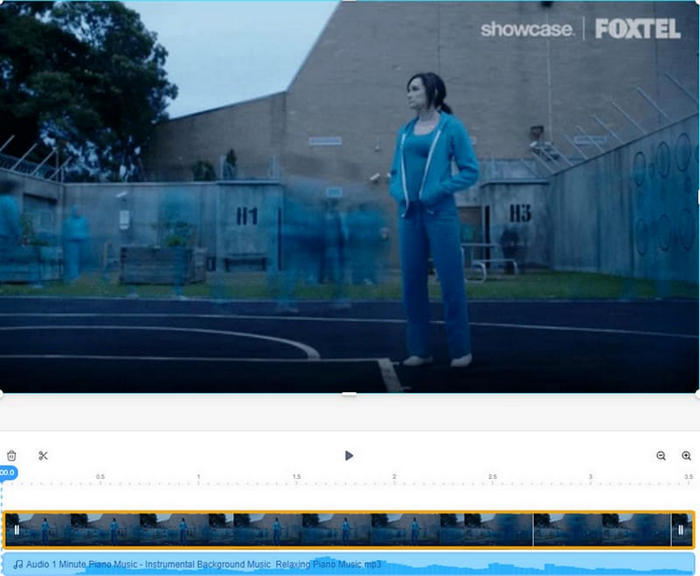
3. Kapwing
Om du vill ha ett annat verktyg som du kan komma åt online kan du lita på Kapwing. Detta webbläsarbaserade redigeringsverktyg fungerar helt online och låter dig lägga till musik till GIF-filer effektivt. Detta onlineverktyg har ett inbyggt bibliotek med många upphovsrättsfria låtar och ljudeffekter. Dessutom kan du lägga till text, ljudeffekter och en annan ljudfil för att göra din GIF mer övertygande. Följ stegen för att veta hur man lägger till musik till GIF med det här verktyget.
Besök den officiella webbplatsen, klicka på Klicka för att ladda upp knappen, som leder dig till din mapp och välj den GIF-fil som du vill lägga till ett musikstycke till.
Från den högra menyn, navigera till ljudet och klicka på Klicka för att ladda upp ljud knappen för att ladda upp musiken du vill lägga från din mapp. Efter det kommer den att visas direkt ovanför din GIF-fil.
När du är klar väljer du Exportera knappen, och din produktion är redo att sparas och publiceras på olika sociala medieplattformar.
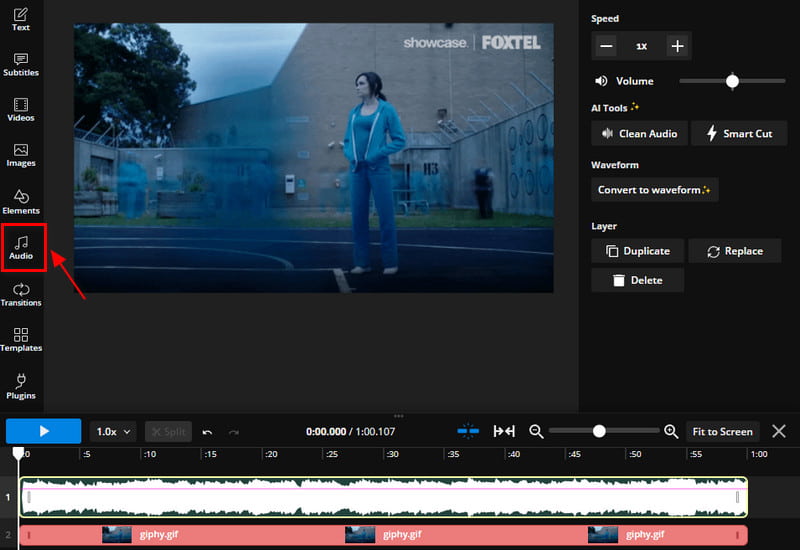
Del 3. Bra bakgrundsmusik för GIF
Om du letar efter ett onlineverktyg med en bakgrundsmusiklista som du kan använda på GIF, lita på Flixier. Detta onlineverktyg fungerar främst för videoredigering, som kan användas för att skapa, redigera och applicera musik på ditt projekt. Det här verktyget är tillgängligt online och har ett gränssnitt för nybörjare som är lätt att använda och behärska. Nybörjare och erfarna redaktörer kan använda det, vilket hjälper dem att släppa lös sin kreativitet. Om du vill använda detta webbläsarbaserade verktyg, lita på stegen som tillhandahålls som din guide.
Besök Flixiers officiella webbplats och registrera dig med ditt Google-konto för att få fullständig tillgång till verktyget.
Från huvudmenyn till vänster på skärmen klickar du på Stock och ladda upp den GIF som du vill lägga till musik till.
När din GIF har placerats på förhandsgranskningsskärmen och tidslinjen, fortsätt till Audio knapp. Du kan välja musik från din fil eller från musikbiblioteket. Om du föredrar att välja musik från musikbiblioteket, klicka på (+) för att lägga till den i ditt projekt.
När du är nöjd med dina ändringar klickar du på Exportera knappen för att spara din utdata.
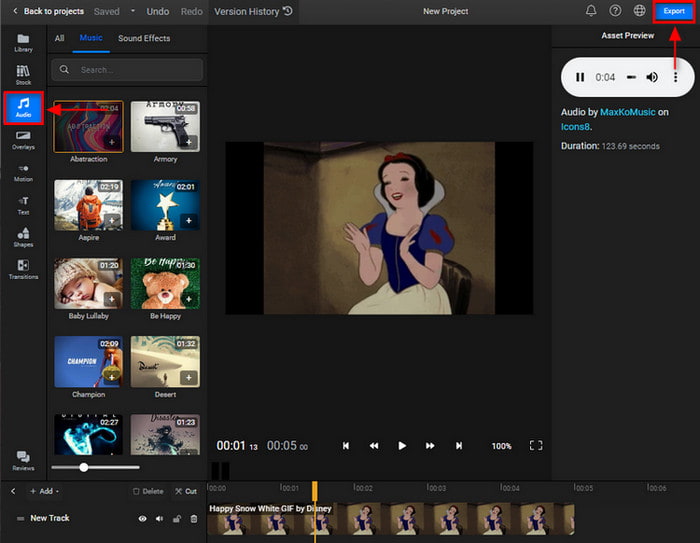
Del 4. Vanliga frågor om att lägga till musik till GIF
Kan en GIF innehålla ljud?
GIF är ett filformat som inte stöder och inte stöder ljud. Om du vill skapa en animation med tillhörande musik måste du skapa en video för det.
Vilka är de tre typerna av GIF?
Det finns tre huvudkategorier som är videobaserade, animationsbaserade och klistermärken. Men vanligtvis är videobaserad den mest använda och kända GIF-filen, eftersom den bara innehåller korta videoinnehållsklipp.
Vad kallas en GIF med ljud?
En GIF med ljud kallas Audio GIF. Ljud-GIF-filer blir populära nuförtiden, eftersom publiken enkelt kan ansluta till dem.
Slutsats
Där har du det! Du kan nu lägg till musik till GIF genom att konvertera den till ett videoformat. Du kan uppnå det med hjälp av offline- och onlineverktygen som nämns ovan. Börja införliva fantastisk musik i din GIF!
Vad tycker du om det här inlägget? Klicka för att betygsätta detta inlägg.
Excellent
Betyg: 4.9 / 5 (baserat på 251 röster)
Hitta fler lösningar
Hur man gör en GIF med 5 bästa foto/video till GIF-omvandlare Komprimera GIF – Minska GIF-storleken på PC/Mac, iPhone, Android Ezgif Ändra storlek – Ezgif Video Crop och bästa Ezgif-alternativ Omfattande guide för att sakta ner eller snabba upp GIF-animerade [6 Verktyg] Hur man ställer in en GIF-loopändring och spelar den för alltid GIF Cutter: Upptäck hur du klipper GIF med enkla och snabba metoderRelativa artiklar
- Redigera bild
- [6 Verktyg] Hur man ställer in en GIF-loopändring och spelar den för alltid
- GIF Cutter: Hur man klipper GIF med enkla och snabba metoder
- Enkla riktlinjer för hur man trimmar en video på Snapchat
- Enklaste sätten att förkorta en video på olika enheter
- 3 sätt att lägga till text till video med hjälp av online- och offlineverktyg
- Metoder för att lägga till vattenstämpel till GIF och ta bort vattenstämpel på GIF
- Hur man skapar ett Instagram-filter med hjälp av utmärkta verktyg
- Enkla sätt att lägga till foto i video online och offline
- Topp 10 videoslingor på skrivbordet och online du inte bör missa
- Omfattande handledning för att slingra videor på YouTube på rätt sätt



